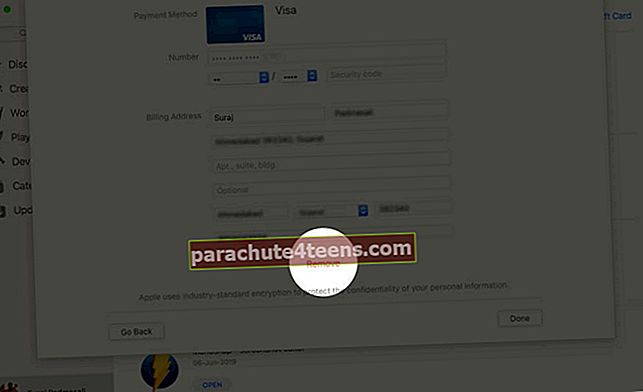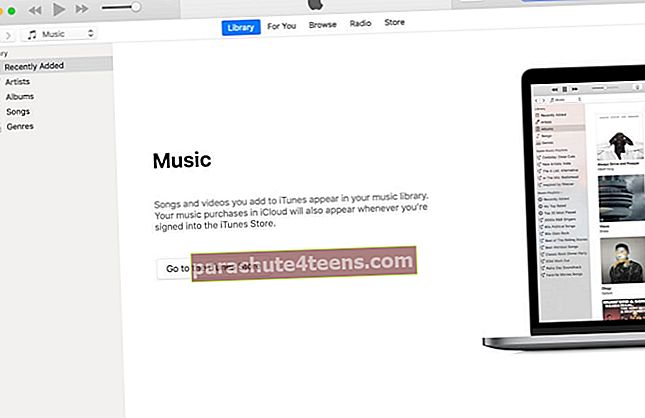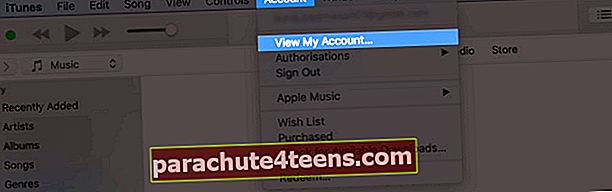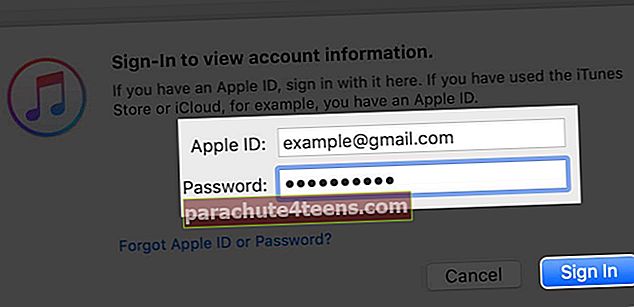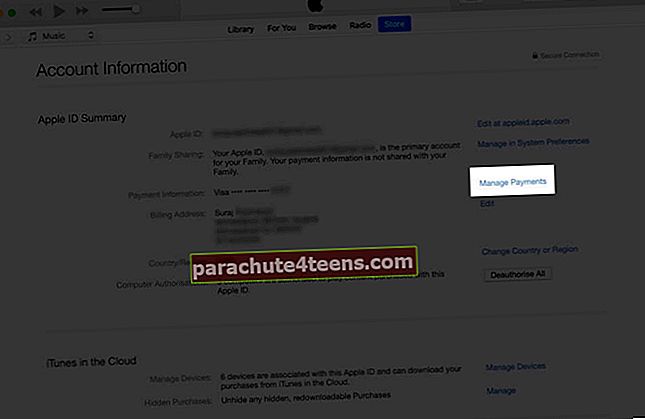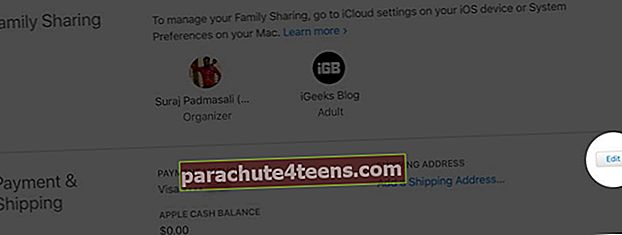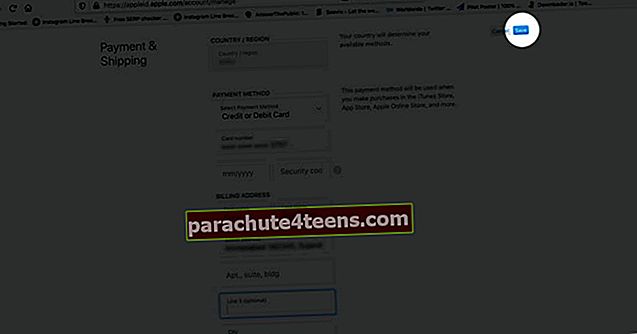Siellä on kaikenlaisia syitä, miksi haluat ehkä muuta Apple ID: n maksutapaa. Luotto- tai maksukorttisi on ehkä vanhentunut tai haluat vain päivittää olemassa olevat tiedot, jotta loputtomat hienojen pelien ja sovellusten ostokset eivät koskaan osu kuoppaisiin. Siitä huolimatta tekniikan jättiläinen tarjoaa useita tapoja päivittää Apple ID: hen liittyvä maksutapa eri alustoilla, kuten iOS, macOS, Windows ja Android, jotta voit muokata kaikkia tietoja helposti.
- Kuinka vaihtaa Apple ID-maksutapasi iPhonessa ja iPadissa
- Kuinka muuttaa Apple ID: n maksutietoja Macissa
- Päivitä Apple ID -maksu iTunesin avulla Windows PC: ssä
- Kuinka käyttää Apple ID -sivustoa Apple ID: n maksutavan päivittämiseen
- Kuinka vaihtaa Apple ID: n maksutapaa Android- tai Google Chromebook -käyttöjärjestelmässä
- Muuta Apple ID: n maksutapaa Apple TV: n verkkosivustolla
Stick-huomautus:
- Kun määrität perheenjaon ja aktivoit ostosten jakamisen iDevice-laitteellasi, sinä perheen järjestäjänä voit hallita kaikkia perheryhmän kaikkia jaettuja yksittäisiä maksutapoja.
- Lisäksi perhejärjestäjänä sinulla on vapaus lisätä useita maksutapoja omaan Apple ID -tunnukseesi. Muista kuitenkin, että perheenjäsenesi voivat käyttää vain luettelon ensimmäistä maksutapaa
- Tuoda markkinoille asetukset sovellus iPhonessa → Napauta Profiili.
- Napauta nyt Maksu ja toimitus.
merkintä: Vaihtoehtoisesti avaa asetukset → iTunes ja App Store → Apple ID → Näytä Apple ID. Anna nyt Apple ID -salasana kirjautua sisään. Napauta sen jälkeen Hallitse maksuja / maksutietoja.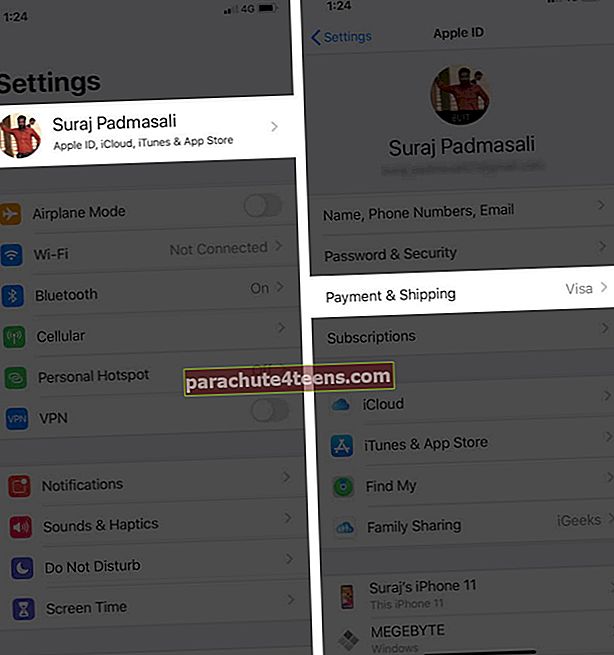
- Päivitä seuraavaksi Apple ID: hen liittyvä maksutapa tarpeidesi mukaan. Muokkaa maksutietojasi:Napauta maksutapa ja sitten muokata tieto. Anna pyydettäessä luotto- tai maksukortiltasi löytyvä turvakoodi. Napauta lopuksi Tehty päivittää tiedot.
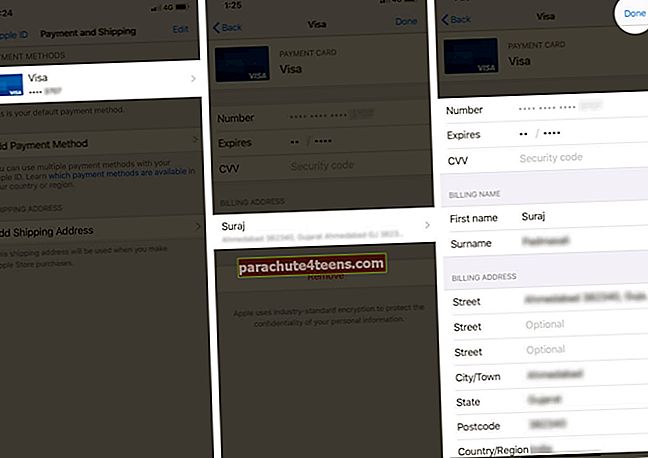 Sivuhuomautus:
Sivuhuomautus:- Jos Apple Pay näkyy korttinumerosi viimeisten 4 numeron jälkeen, päivitä korttitiedot siirtymällä Wallet-sovellukseen
- Vielä yksi huomionarvoinen asia on, että voit myös lisätä uuden maksutavan, jos haluat, noudattamalla tavanomaista menettelyä
Järjestä Apple ID: n maksutavat uudelleen: Sen lisäksi, että annat maksutapojen päivittää, iOS antaa sinun muuttaa myös niiden järjestystä.
Voit tehdä niin napauttamalla Muokata ja käytä sitten hampurilainen-kuvake järjestää maksutavat uudelleen. Muista, että et voi muuttaa Apple ID -saldon veloitusjärjestystä.
Poista Apple ID -maksutapa:Näpäytä Muokata ja osui sitten Poista-kuvake tai pyyhkäise vasemmalle.
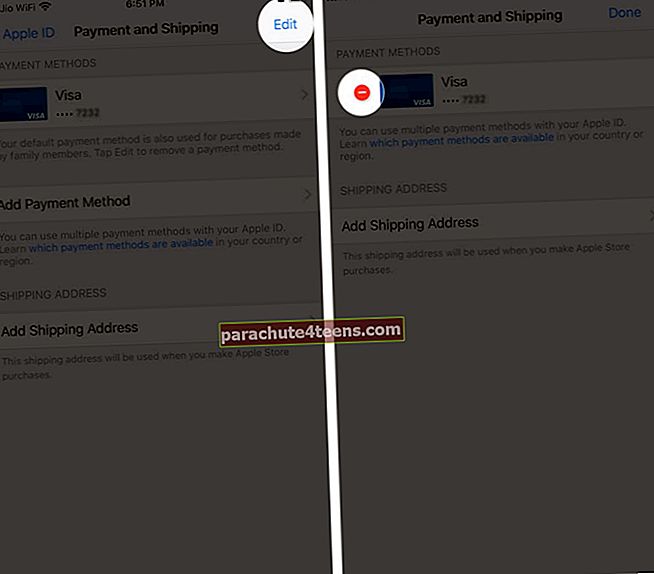 Napauta nyt Poista ja vahvista maksutavan poistaminen.
Napauta nyt Poista ja vahvista maksutavan poistaminen.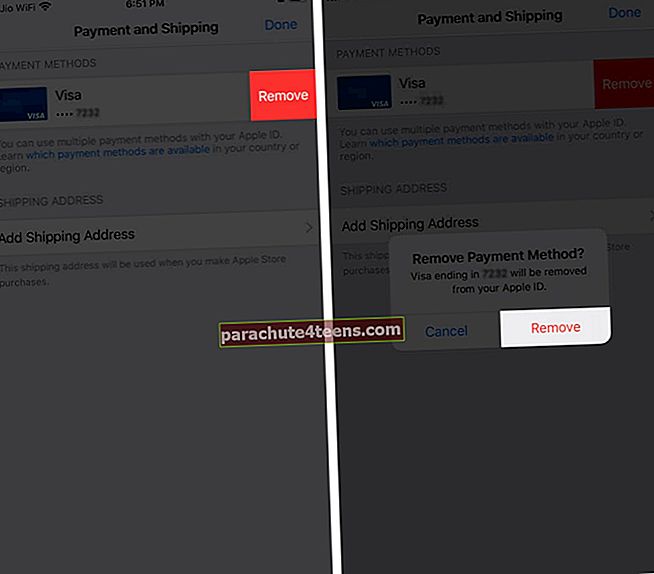
Kuinka muuttaa Apple ID: n maksutietoja Macissa
- Avata Sovelluskauppa Macissa → Napsauta nimi sivupalkissa → Näytä tiedot.
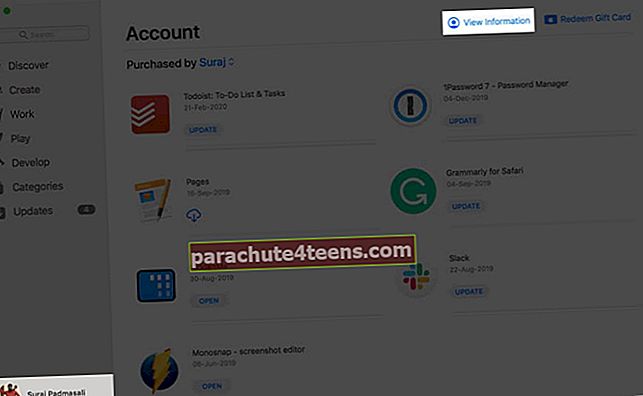
- Saatat joutua syöttämään Apple ID -salasana todentaa.
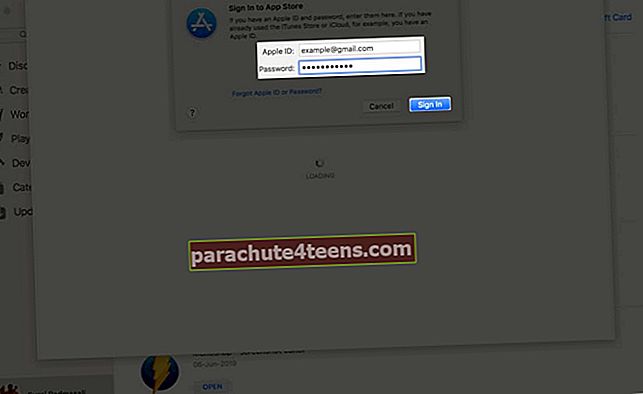
- Napsauta nyt Hallitse maksuja sijaitsee Maksutiedot-kohdan vieressä.
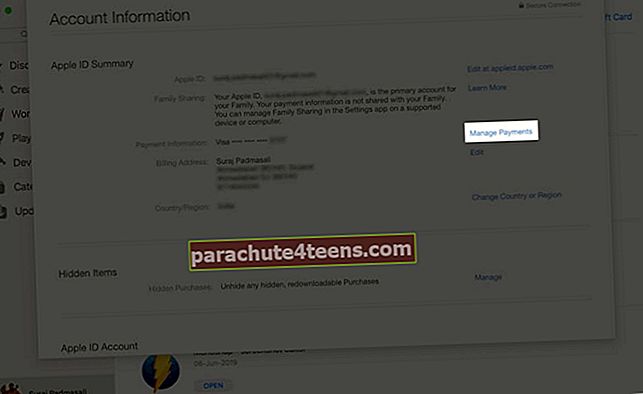
- Seuraavaksi, mene eteenpäin ja muokkaa tietoja kuten haluttu.
Päivitä maksutiedot:Voit päivittää maksutavan napsauttamalla Muokata vaihtoehto maksutavan vieressä.
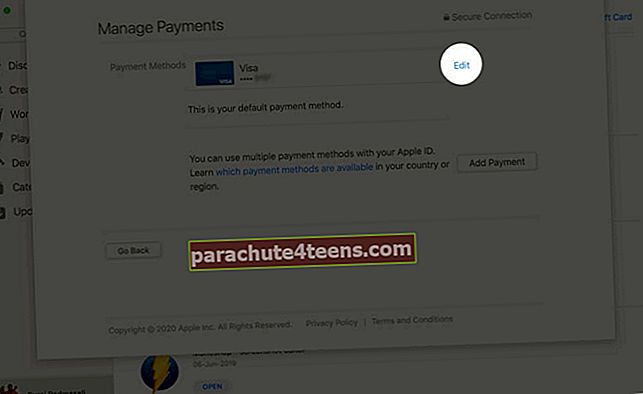 Napsauta nyt Tehty päivittää tiedot.
Napsauta nyt Tehty päivittää tiedot.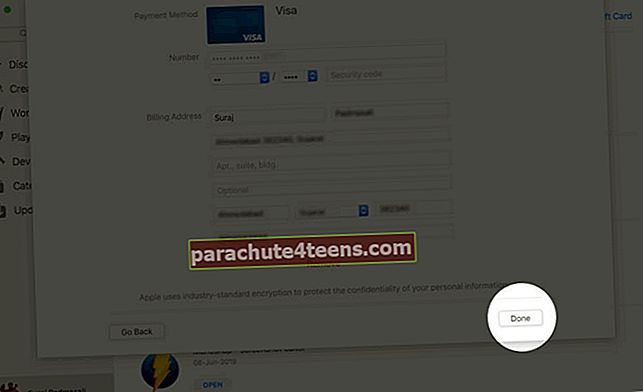 Tilaa maksutavat uudelleen:Vie hiiren osoitin maksutavan päälle ja järjestä sitten Apple ID -maksutavat uudelleen siirtotilakuvakkeen avulla.Poista maksutapa:Poista maksutapa napsauttamalla Muokata sijaitsee tietyn maksutavan vieressä.
Tilaa maksutavat uudelleen:Vie hiiren osoitin maksutavan päälle ja järjestä sitten Apple ID -maksutavat uudelleen siirtotilakuvakkeen avulla.Poista maksutapa:Poista maksutapa napsauttamalla Muokata sijaitsee tietyn maksutavan vieressä.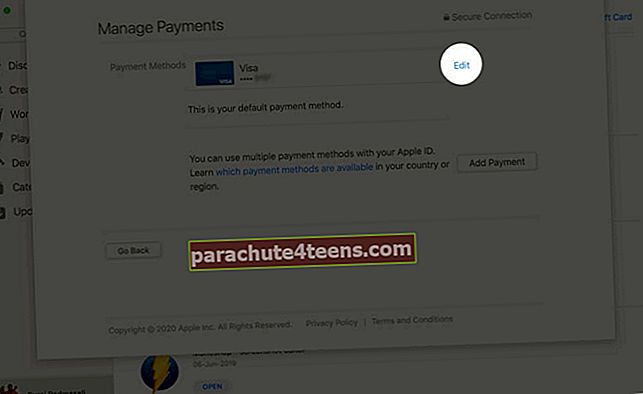 Napsauta nytPoista.
Napsauta nytPoista.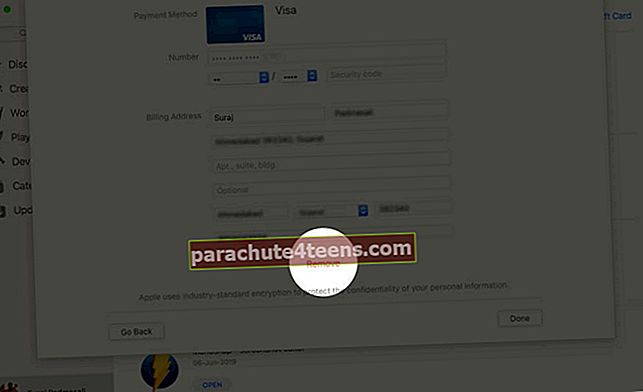
Päivitä Apple ID -maksu iTunesin avulla Windows-tietokoneella (macOS Mojave tai aikaisempi)
MacOS Catalinan käyttöönoton myötä Apple on lopulta sulkenut iTunesin Macissa. Mutta mediakirjasto on edelleen olemassa Windowsissa ja vanhemmissa macOS-versioissa.
- Avata iTunes tietokoneellasi tai Mac-tietokoneellasi, jossa on macOS Mojave tai vanhempi.
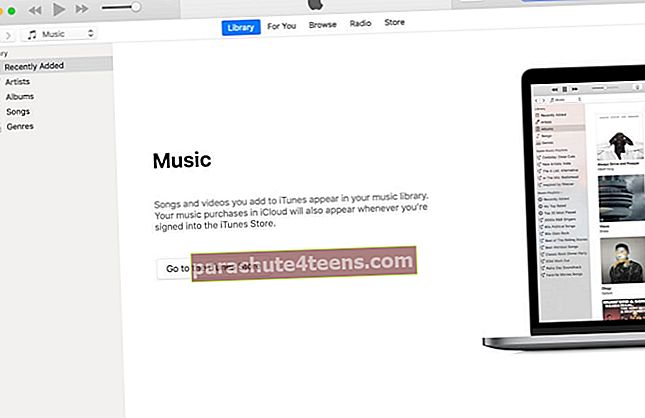
- Napsauta nyt Tili näytön yläosassa olevassa valikkopalkissa ja napsauta Näytä Oma tili.
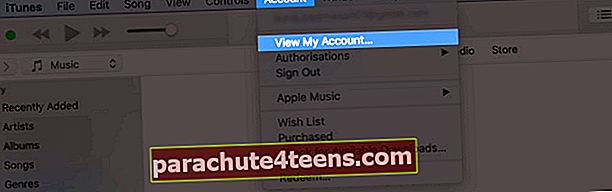
- Seuraavaksi sinun on ehkä syötettävä Apple ID.
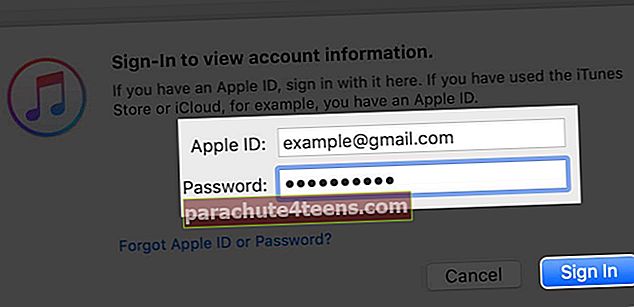
- Napsauta nyt Hallitse maksua sijaitsee maksutyypin oikealla puolella.
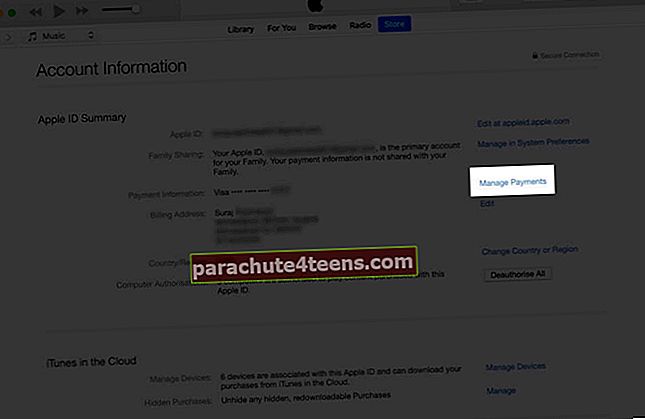
- Mene eteenpäin ja päivittää tiedot.
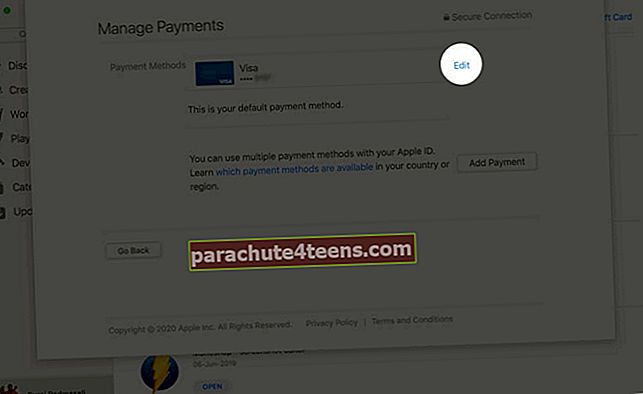
- Napsauta sen jälkeen Tehty oikeassa alakulmassa loppuun.
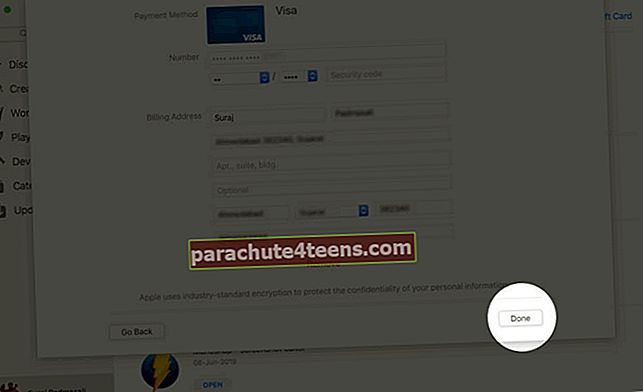
Kuinka vaihtaa Apple ID: n maksutapaa Apple ID -sivuston avulla
- Avaa verkkoselain ja siirry kohtaan appleid.apple.com.
- Sen jälkeen kirjaudu tilillesi ja siirry sitten Maksut ja toimitus -osio.
- Napsauta nyt Muokata vaihtoehto ja päivitä sitten tiedot.
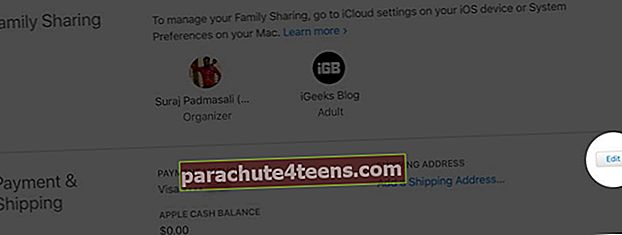
- Kun olet päivittänyt tiedot, napsauta Tallentaa oikeassa yläkulmassa loppuun.
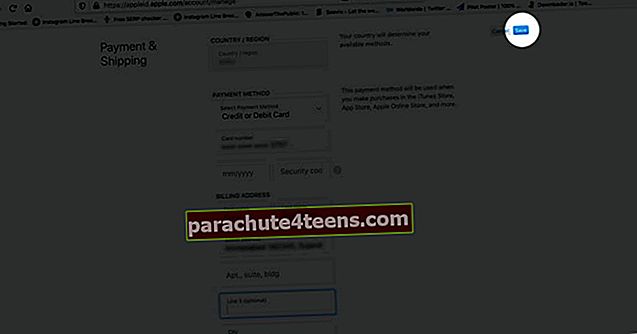
Apple ID: n maksutavan vaihtaminen Android-laitteella tai Google Chromebookilla
Apple ID: hen liittyvien maksutapojen päivittäminen on melko helppoa myös Android-laitteilla ja Chromebookilla.
Mutta kannattaa toistaa, että se poistaa kaikki maksutavat paitsi ensisijaisen menetelmän Apple ID: stäsi ja muista Apple ID -tiliisi synkronoiduista laitteista.
Jos et halua sen tapahtuvan, päivitä maksutietosi paremmin iTunesilla.
- Käynnistä Apple Music -sovellus Android- tai Chromebook-laitteellasi
- Nyt sinun on napautettava valikkopainiketta oikeassa yläkulmassa
- Napauta sitten Tili → Maksutiedot.
- Seuraava, muuttaa tai poista tietosi kuten haluttu
Muuta Apple ID: n maksutapaa Apple TV: n verkkosivustolla
On myös tapa päivittää Apple ID: hen liittyvät maksutiedot käyttämällä tv.apple.com -sivustoa. Huomaa kuitenkin, että et voi muokata maksutietojasi tällä sivustolla, jos sinulla on useita maksutapoja.
- Suuntaa tv.apple.com ja kirjaudu sisään Apple ID: lläsi
- Napsauta nyt tili -painike näytön yläosassa
- Napauta sitten Tilin asetukset näkyviin tulevassa valikossa. Napsauta Maksutyyppi-osiossa Muokata. Päivitä nyt tiedot tarpeen mukaan
Etkö voi muuttaa Apple ID -maksutapaa?
Jos et pysty vaihtamaan Apple ID -tunnuksellesi linkitettyjä maksutietoja, varmista, että sinulla ei ole maksamatonta saldoa, aktiivisia tilauksia ei ole ja et enää jaa ostoksia Perheenjako-ryhmän kanssa. Varmista lisäksi, että laitteesi on päivitetty.
Käärimistä…
Joten tällä tavoin voit pitää maksutietosi, jotka on linkitetty Apple ID: siisi, päivitetyt. Koska siihen on useita tapoja, se on melko helppo tehdä riippumatta siitä, oletko syvällä Applen ekosysteemissä vai käytätkö muita alustoja.
Lisää käytännön oppaita tutkittavaksi:
- Poista Apple ID-maksutapa iPhonesta tai iPadista
- Kuinka pyytää työpöytäsivustoa iOS 13 Safarissa iPhonessa tai iPadissa
- Rekisteröidy Apple Oneen iPhonessa ja iPadissa
- Kuinka palauttaa Apple ID -salasana iPhonessa, iPadissa ja Macissa.
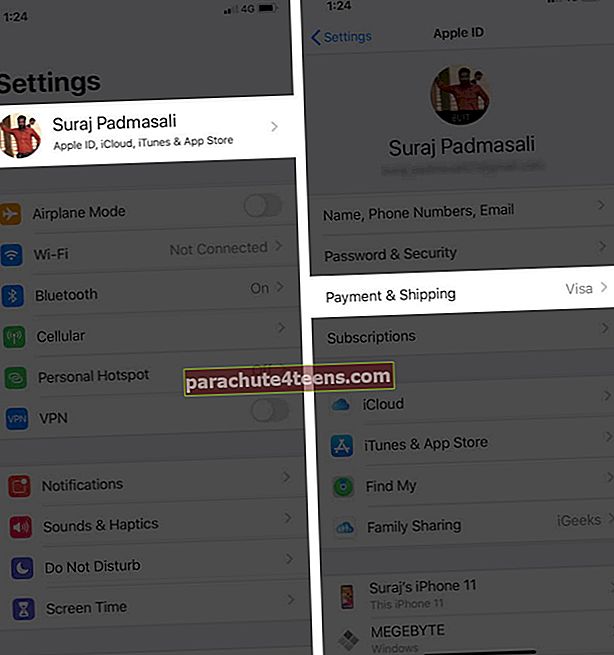
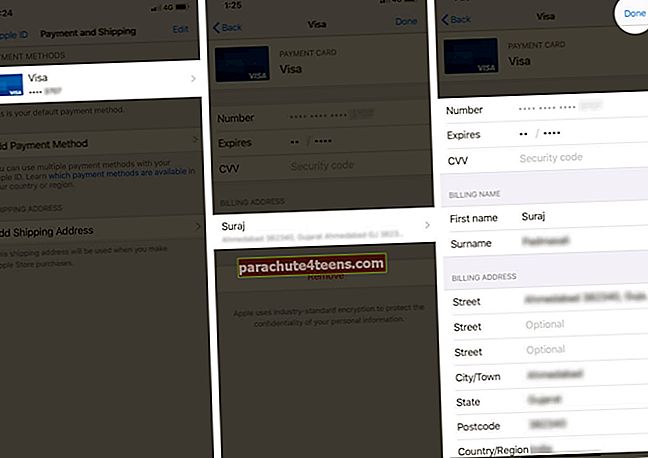 Sivuhuomautus:
Sivuhuomautus: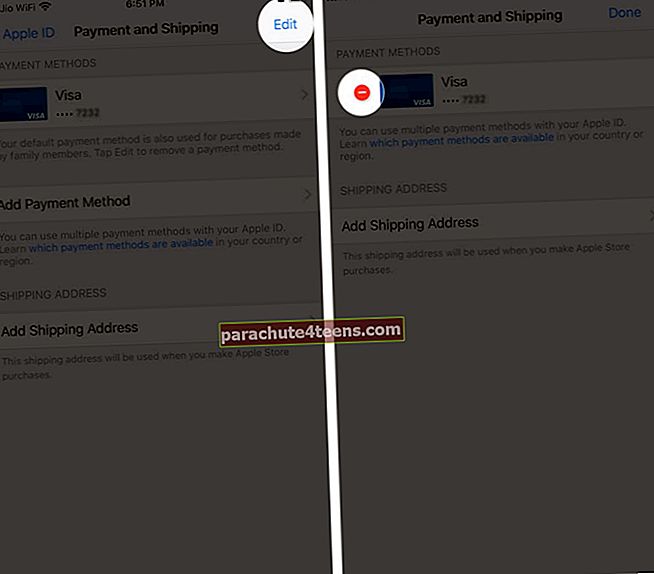 Napauta nyt Poista ja vahvista maksutavan poistaminen.
Napauta nyt Poista ja vahvista maksutavan poistaminen.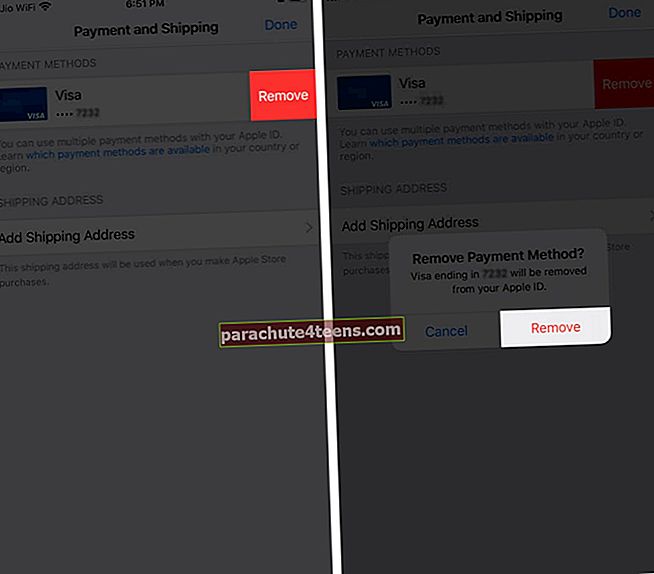
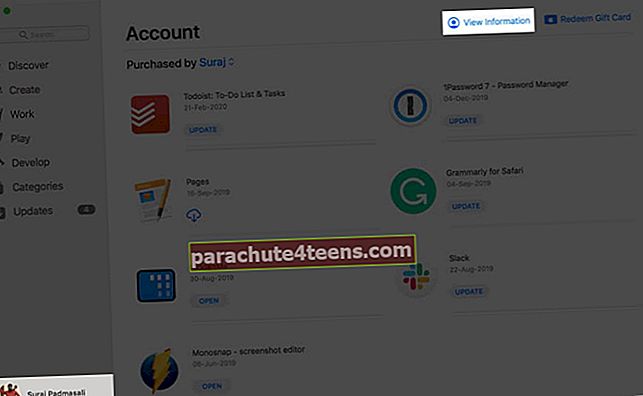
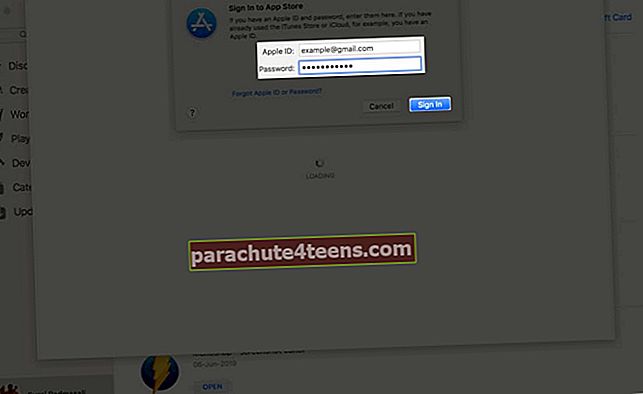
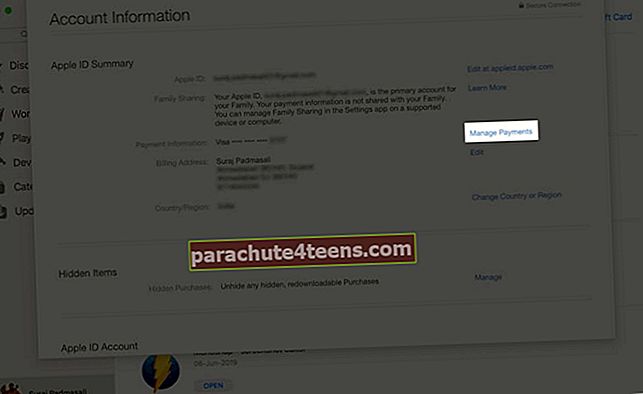
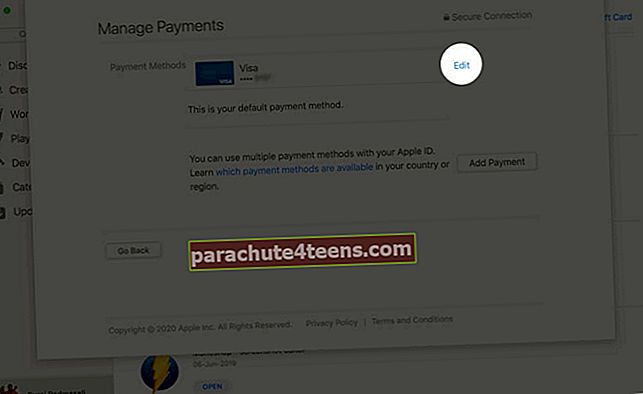 Napsauta nyt Tehty päivittää tiedot.
Napsauta nyt Tehty päivittää tiedot.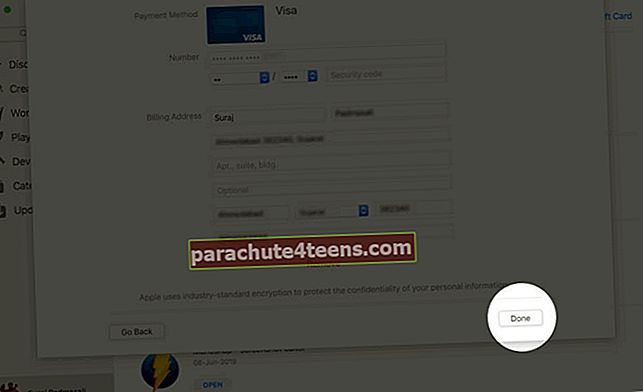 Tilaa maksutavat uudelleen:Vie hiiren osoitin maksutavan päälle ja järjestä sitten Apple ID -maksutavat uudelleen siirtotilakuvakkeen avulla.Poista maksutapa:Poista maksutapa napsauttamalla Muokata sijaitsee tietyn maksutavan vieressä.
Tilaa maksutavat uudelleen:Vie hiiren osoitin maksutavan päälle ja järjestä sitten Apple ID -maksutavat uudelleen siirtotilakuvakkeen avulla.Poista maksutapa:Poista maksutapa napsauttamalla Muokata sijaitsee tietyn maksutavan vieressä.